Comment personnaliser du texte
Lorsque vous serez sur la personnalisation d’un texte, vous verrez cette image apparaître :

Explication de chaque fonction :
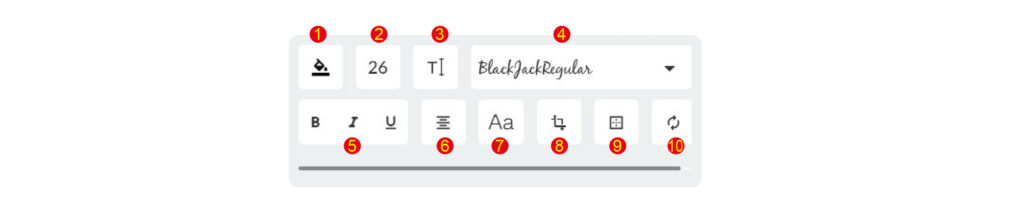
1 – Couleur du texte : 3 fonctions
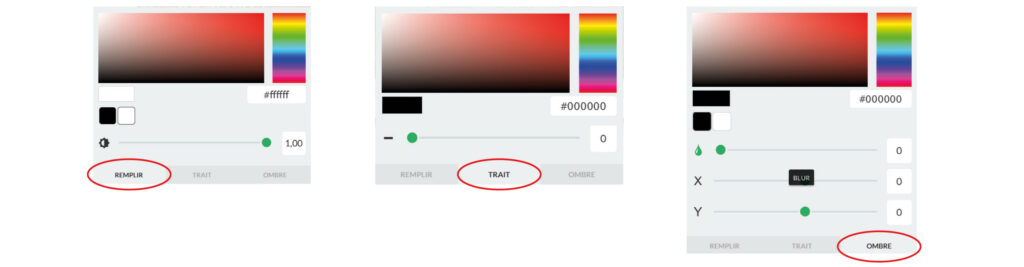
REMPLIR : Permet de remplir le texte de la couleur souhaitée
TRAIT : Ajoute un contour au texte avec la couleur et l’épaisseur souhaitées
OMBRE : Ajoute une ombre au texte avec la couleur souhaitée.
2 – Taille de la police :
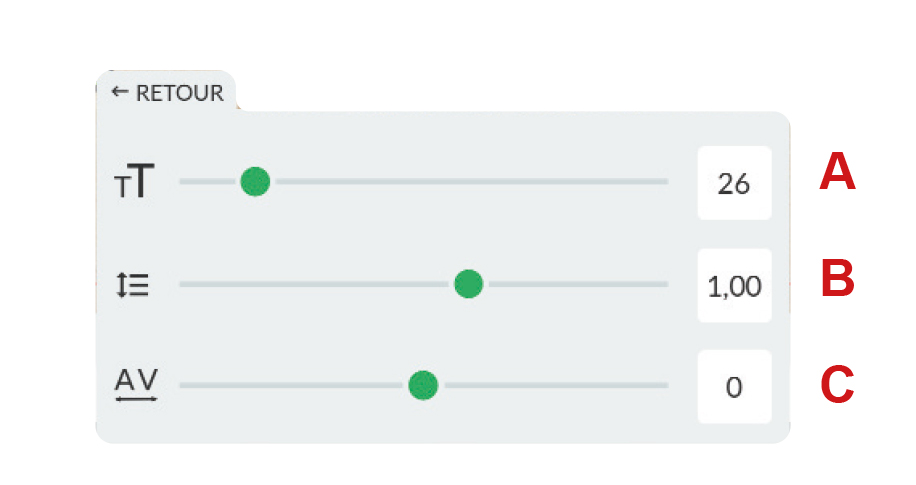
A = Modifie la taille
B = Espacement entre chaque ligne
C = Espacement entre chaque caractère
3 – Edition du texte :
Permet d’ouvrir une fenêtre où le texte s’affiche dans un encadré droit et noir sur fond blanc. Vous pouvez faire vos modifications de texte dans cette fenêtre, elle seront automatiquement reportées dans la zone de texte du modèle.
4 – Choix de la police
5 – Gras, italique et souligné
6 – Texte ferré
A chaque fois que vous cliquez dessus, vous sélectionnez soit votre texte ferré à gauche, à droite ou centré.
8 – Pivoter
Permet de faire pivoter tout le bloc de texte sélectionné.
7 – Capitales ou minuscules
A chaque fois que vous cliquez dessus, vous sélectionnez soit votre texte en capitale, en minuscule ou les deux.
9 – Position
– Alignement du texte à gauche, à droite, en haut, en bas, centrer dans le sens de la hauteur ou de la largeur en fonction du trait de découpe rouge.
– Effet miroir verticalement ou horizontalement.
.
